Библиотека сайта rus-linux.net
Настройка WiFi в Arch Linux из командной строки
Оригинал: How To Setup A WiFi Network In Arch Linux Using Terminal
Автор: Mohd Sohail
Дата публикации: 26 октября 2016 года
Перевод: А. Кривошей
Дата перевода: октябрь 2017 г.
Если вы ранее не работали с дистрибутивом Arch CLI, то одной из самых сложных задач для вас может стать настройка WiFi в терминале. В этой статье проведу вас через пошаговое руководство по настройке подключения Arch Linux к вашей сети WiFi.
Существует множество программ по настройке беспроводного соединения в Linux, для настройки подключения к интернету мы могли бы использовать ip и iw , но это было бы немного сложно для новичков. Поэтому мы будем использовать netctl, это инструмент командной строки, применяемый для настройки и управления сетевыми подключениями с помощью профилей.
Примечание: для всех настроек вам будут нужны права root.
Сканирование сети
Определите имя своего сетевого интерфейса с помощью команды:
$ iwconfig
Выполните следующую команду:
$ ip link set interface up
Запустите поиск доступных сетей WiFi:
$ iwlist interface scan | less
Примечание: здесь interface - это ваш сетевой интерфейс, который вы ранее нашли с помощью команды iwconfig.
Выполните команду:
$ ip link set interface down
Настройка Wi-Fi с помощью netctl
Перед настройкой соединения с помощью netctl необходимо проверить совместимость вашей сетевой карты с Linux.
Выполните команду:
$ lspci -k
Эта команда проверит, загружен ли модуль ядра - драйвер беспроводной карты. Ее вывод должен быть примерно таким:

Если ядро не загрузило дравер, вам необходимо установить его, подключившись к интернету по Ethernet (или с помощью мобильной сети). Официальный Linux Wireless Wiki:
Если ваша беспроводная карта совместима с Linux, можно приступать к настройке netctl.
netctl работает с профилями - то есть файлами, в которых содержится информация о соединении. Профиль можно создать двумя способами.
Простой способ – Wifi-menu
Если вы хотите использовать wifi-menu, у вас должен быть установлен dialog.
1. Выполните команду: wifi-menu
2. Выберите вашу сеть для настройки wifi в arch.
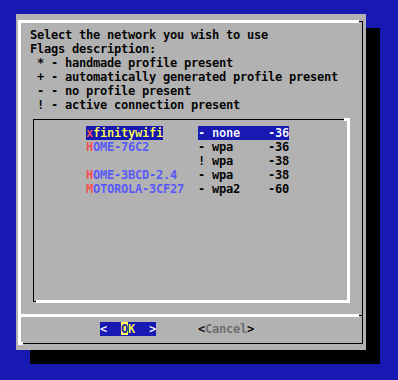
3. Введите правильный пароль и ждите.
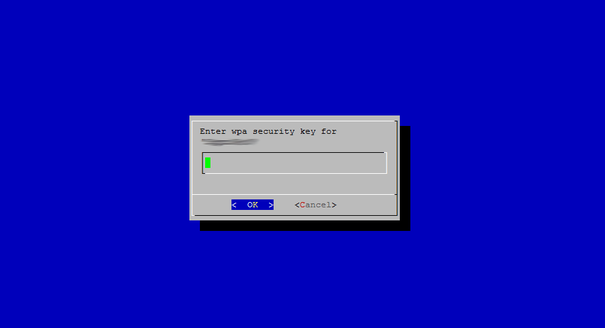
Если вы не получили сообщения о неудачном подключении, вы можете проверить его работу командой:
$ ping -c 3 www.google.com
Если он пингуется, то сеть настроена успешно. Теперь вы подключены к сети Wi-Fi в Arch Linux. Если у вас возникли какие-либо ошибки, повторите описанные выше шаги. Возможно, вы что-то пропустили.
Сложный способ
По сравнению с вышеописанным, этот метод немного сложнее. В приведенной выше команде сетевой профиль был настроен автоматически. Сейчас мы настроим профиль вручную. Но не беспокойтесь, это будет ненамного сложнее. Давайте начнем!
1. Первое, что вы должны сделать, это узнать имя вашего интерфейса, как правило, это wlan0/wlp2s0, но может быть много исключений. Чтобы узнать имя вашего интерфейса, необходимо использовать команду iwconfig.
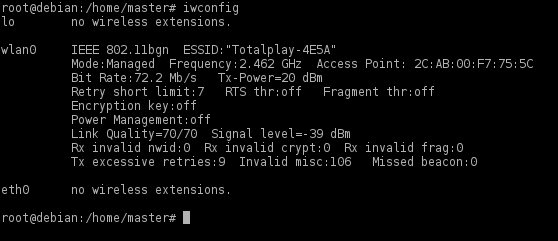
2. Выполните команду:
$ cd /etc/netctl/examples
В этой поддиректории вы увидите различные примеры профилей.
3. Скопируйте пример своего профиля в /etc/netctl/your_profile
$ cp /etc/netctl/examples/wireless-wpa /etc/netctl/your_profile
4. Вы можете просмотреть содержимое профиля с помощью команды:
$ cat /etc/netctl/your_profile
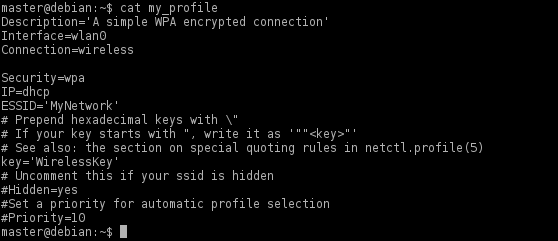
5. Отредактируйте следующие поля в профиле с помощью vi или nano:
$ nano /etc/netctl/your_profile
1. Interface: это должен быть wlan0
2. ESSID: имя вашей сети
3. key: пароль вашей сети
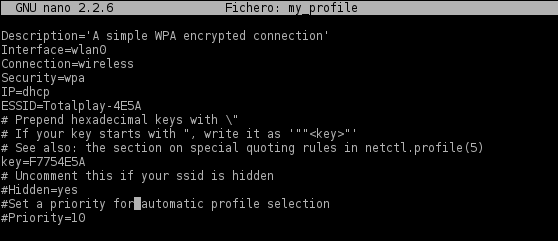
Запуск netctl
1. Выполните команды:
$ cd /etc/netctl $ ls
Вы должны увидеть профиль, созданный с помощью wifi-menu, например wlan0-SSID; или, если вы использовали сложный способ, то вы должны увидеть профиль, созданный вами.
2. Запустите свой профиль с помощью команды:
$ netctl start your_profile
3. Протестируйте подключение:
$ ping -c 3 www.google.com
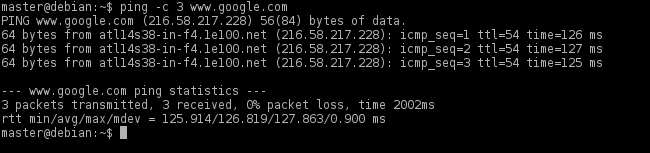
4. В конце вы должны выполнить следующую команду:
$ netctl enable your_profile
При этом будет создана и активирована служба systemd, которая будет запускаться при загрузке компьютера. Теперь вы настроили wifi в своем Arch Linux.
Другие утилиты
Вы также можете использовать для настройки беспроводного соединения и другие программы, например iw:
iw dev wlan0 link – статус
iw dev wlan0 scan – сканирование сетей
iw dev wlan0 connect your_essid – подключение к открытой сети
iw dev wlan0 connect your_essid key your_key - подключение к сети с защитой WEP, используя шестнадцатеричный ключ.
wpa_supplicant
Wicd
NetworkManager
Заключение
Итак, на этом все! Я упомянул 3 способа подключения к сети WiFi в Arch Linux. Одна вещь, на которую я хочу обратить внимание: когда вы выполняете первую команду, обратите внимание на интерфейс. В следующей команде, где мы сканируем сети, используйте не interface, а имя вашего интерфейса, например wlan0 или wlp2s0 (которое вы узнали из вывода предыдущей команды). Не забудьте поделиться этой статьей со своими друзьями в социальных сетях. Спасибо!
О настройке WiFi в Linux вы можете прочитать еще в следующих статьях на нашем сайте:
- Обзор Wi-Fi менеджеров для Linux
- Управление WiFi из командной строки
- Как настроить Wifi-соединение на любом Linux-десктопе
- Сканирование wifi-сетей в Ubuntu с Ettercap
- Настройка строгой аутентификации (802.1X) Wi-Fi в Linux, часть 2
